- Excel Power View-饼图可视化(1)
- Excel Power View-可视化
- Excel Power View-表可视化
- Excel Power View-饼图可视化
- Excel Power View-可视化(1)
- Excel Power View-表可视化(1)
- Excel Power View-矩阵可视化
- Excel Power View-地图可视化(1)
- Excel Power View-地图可视化
- Excel Power View-图表可视化(1)
- Excel Power View-图表可视化
- Excel Power View-条形图可视化
- Excel Power View-条形图可视化(1)
- Excel Power View-卡片可视化(1)
- Excel Power View-卡片可视化
- Excel Power View-折线图可视化
- Excel Power View-折线图可视化(1)
- Excel Power View-创建
- Excel Power View-创建(1)
- Excel Power View-Tiles可视化
- Excel Power View-Tiles可视化(1)
- Excel Power View-工作表
- Excel Power View-工作表(1)
- Excel Power View教程
- Excel Power View教程(1)
- 讨论Excel Power View
- 讨论Excel Power View(1)
- Excel Power View-概述
- Excel Power View-概述(1)
📅 最后修改于: 2020-12-01 05:13:26 🧑 作者: Mango
倍数,也称为网格图,是一系列具有相同X和Y轴的图表。您可以并排排列倍数,以便轻松地同时比较许多不同的值。您可以将折线图,条形图,柱形图和饼图作为倍数。您可以水平或垂直排列倍数。
折线图的倍数可视化
假设您要显示每个国家的年度奖牌数。
从带有字段-年和国家/地区的表格开始。
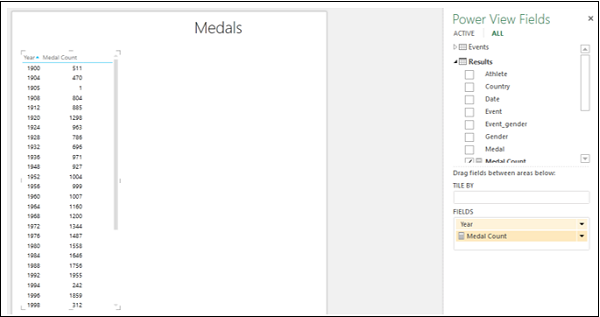
将表转换为折线图。将出现一个折线图,其中包含按年计算的奖牌数。
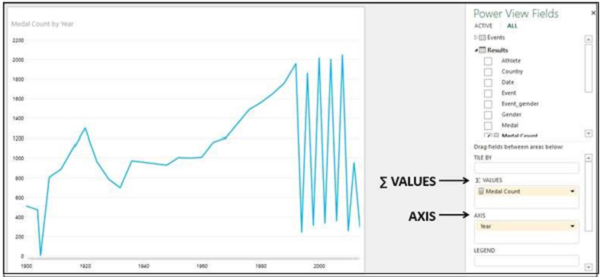
您将观察到以下内容-
-
在折线图中,年份在X轴上,奖牌计数值在Y轴上。
-
在Power View字段窗格中,Year在AXIS区域中,Medal Count在∑ VALUES区域中。
使用折线图创建倍数可视化,如下所示-
将“国家/地区”字段拖到“高级视图字段”窗格中的“垂直多级”区域。折线图显示在网格中,每个折线图代表一个国家。
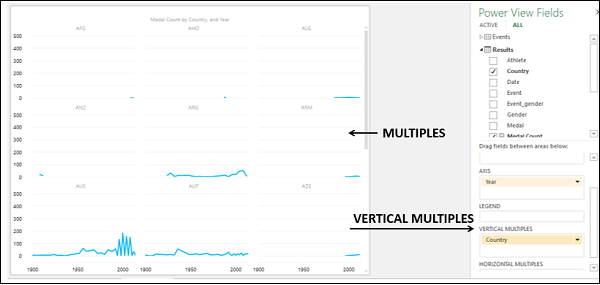
-
单击功能区上的“布局”选项卡。
-
单击“倍数”组中的“网格高度”。
-
从下拉列表中选择3。
-
单击“倍数”组中的“网格宽度”。
-
从下拉列表中选择3。

垂直倍数
如您所知,您已将“国家/地区”字段放置在“电源视图字段”窗格的“垂直相乘”区域中。因此,您拥有的可视化效果是“垂直多个”可视化效果。您将在上述可视化中观察到以下内容-
-
每个国家/地区一个折线图(国家/地区位于“垂直乘数”区域中)。
-
您选择的网格高度和网格宽度决定了倍数的行数和列数。
-
所有倍数的公共x轴。
-
倍数的每一行都具有相似的y轴。
-
右侧的垂直滚动条可用于上下拖动折线图的行,以使其他折线图可见。
水平倍数
您可以使用“水平倍数”进行倍数可视化,如下所示:
将“国家/地区”字段拖到“ Power View字段”窗格中的“水平乘数”区域。您将获得“水平倍数”可视化效果,如下所示。
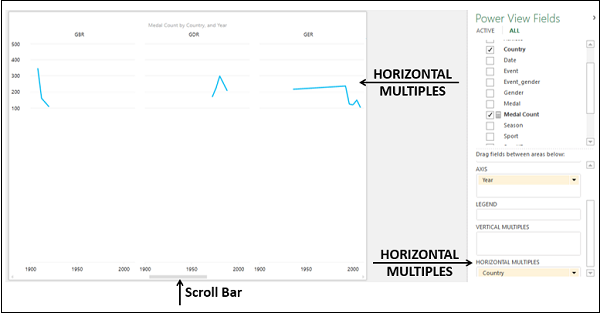
您将观察到以下内容-
-
每个国家/地区一个折线图(国家/地区位于“水平乘数”区域中)。
-
网格高度决定了折线图的高度,这与“垂直乘法”中折线图的行数不同。只有一行折线图,其高度由网格高度决定。
-
网格宽度确定行中折线图的列数。
-
所有倍数的公共x轴。
-
所有倍数的公共y轴。
-
x轴下方底部的水平滚动条,可用于向左和向右拖动折线图行,以使其他折线图可见。
条形图的倍数可视化
您可以选择条形图进行倍数可视化-
- 将可视化切换到堆积条形图。
- 取消选择字段–年。
- 将字段国家/地区拖到垂直多地区。
- 将奖牌字段拖到LEGEND区域。
- 选择“网格高度”和“网格宽度”以正确显示条形图。
使用6的网格高度和2的网格宽度,您将获得以下内容-
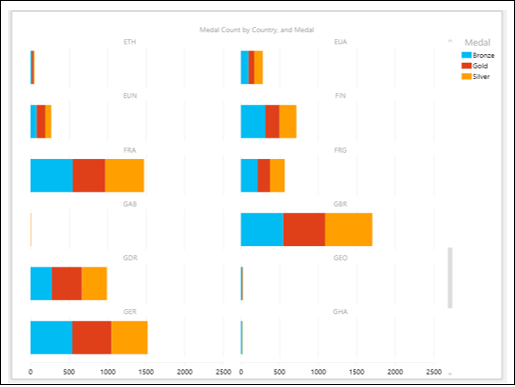
您还可以使用聚簇条形图进行倍数可视化。切换到群集条形图可视化。
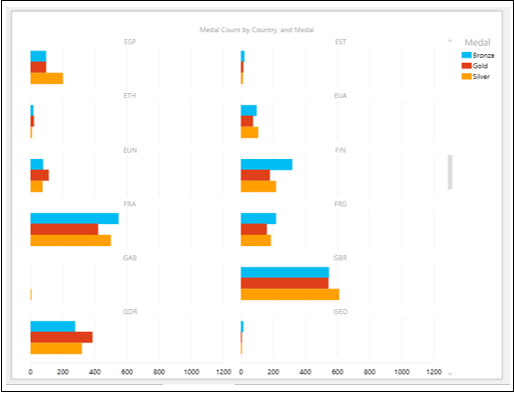
柱形图的倍数可视化
您可以选择“柱形图”以进行倍数可视化。
- 将可视化切换到堆积柱形图。
- 调整“网格高度”和“网格宽度”以正确显示柱形图。
使用2的网格高度和6的网格宽度,您将看到以下内容-
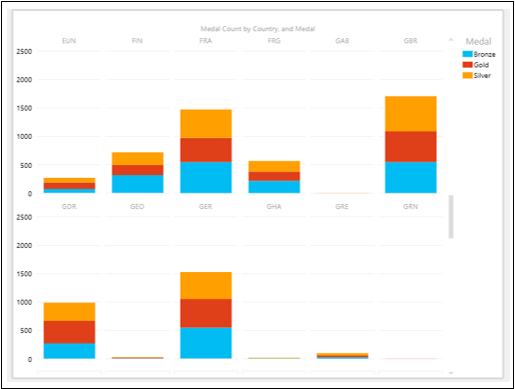
您还可以使用聚簇柱形图进行倍数可视化。将可视化切换到“集群柱形图”。
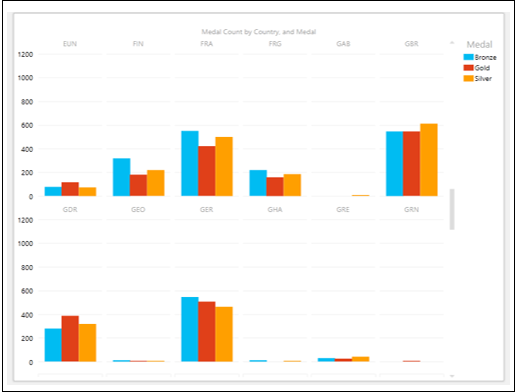
饼图的倍数可视化
饼图倍数可视化为您提供了增强的Power View数据浏览和可视化选项。
- 切换到饼图可视化。
- 将网格高度更改为3,将网格宽度更改为3。
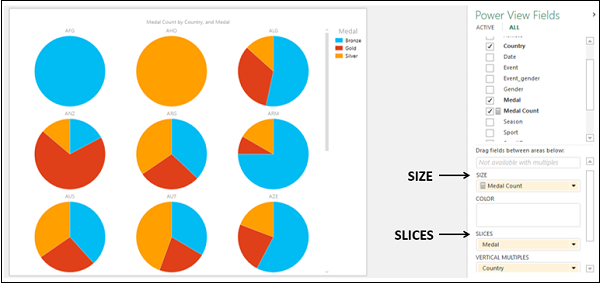
您将观察到以下内容-
-
“奖牌视图”窗格中“奖牌计数”位于“大小”区域中,“奖牌”位于“分片”区域中,“国家/地区”位于“垂直乘数”区域中。
-
对于每个国家/地区,都会显示一个饼图,饼图显示奖牌类型的奖牌计数,并在图例中给出颜色。
假设您要突出显示所有国家的金牌数。您可以按以下步骤进行操作-
单击任何饼图上代表黄金的饼图切片。在所有的饼图中,仅代表金的切片将突出显示,而其他切片将显示为灰色。
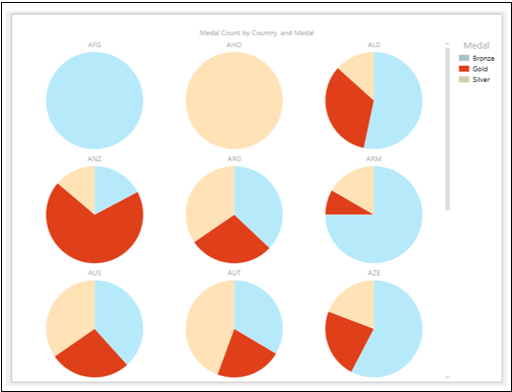
这是探索和比较各国金牌数量的快速方法。